Nintendo Switch je skvělá konzole se širokou škálou funkcí, ale věděli jste, že Switch má skrytý webový prohlížeč?
Máte pravdu, Switch má svůj vlastní prohlížeč a v dnešním článku vám ukážeme, jak jej povolit. Mimochodem, můžete také použít VPN pro Nintendo Switch pro lepší hraní a ochranu proti DDoS.
Jak se dostanu do skrytého prohlížeče Switch?
Změňte DNS
- Přejděte na Nastavení systému> Internet> Nastavení internetu.
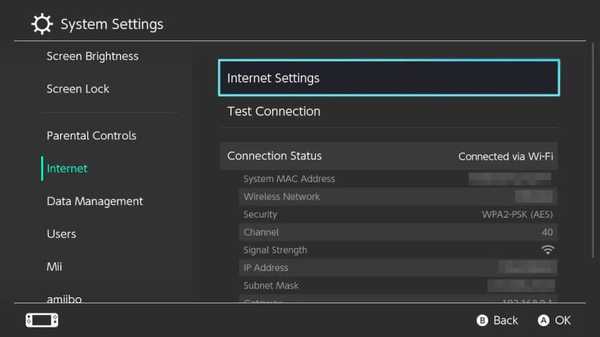
- Nyní vyberte připojení Wi-Fi, ke kterému jste připojeni.
- Navigovat do Změnit nastavení> Nastavení DNS.
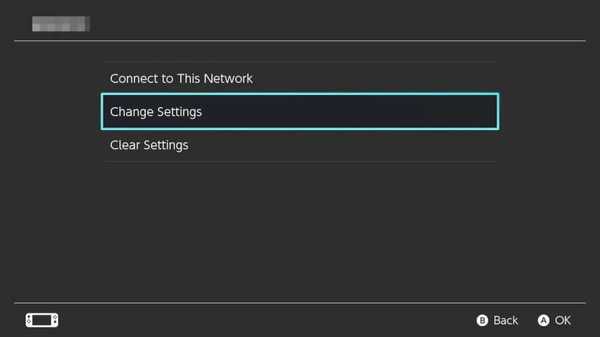
- Soubor Nastavení DNS na Manuál.
- Nastav Primární DNS na 055.142.122 a uložit změny.
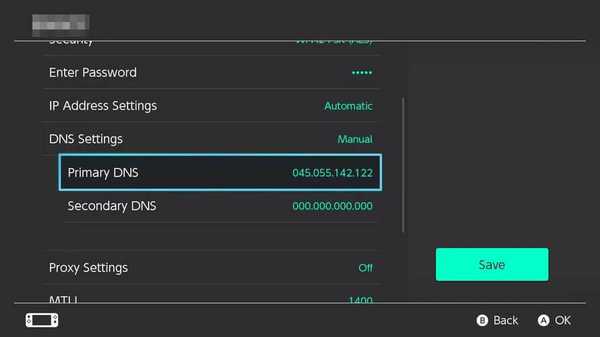
- Nyní vyberte Připojte se k této síti> Další.
- Vybrat Pokračovat na Google.
- Nyní byste měli vidět domovskou stránku Google.
Chcete-li přestat používat prohlížeč, musíte nastavit DNS na automatický a prohlížeč bude deaktivován.
Mějte na paměti, že použití neznámého DNS může představovat bezpečnostní problém, proto použijte tuto metodu na vlastní riziko.
Možnost přístupu k webovému prohlížeči na vašem Nintendo Switch zní skvěle, ale mějte na paměti, že se jedná pouze o řešení a nikoli o nativní funkci konzoly.
Stojí za zmínku, že používání DNS jiného výrobce může být problémem zabezpečení, takže pokud se obáváte o své online zabezpečení, možná tato metoda není pro vás.
Pokud vám tato příručka pomohla, dejte nám vědět v komentářích níže.
FAQ: Další informace o přepínání prohlížeče
- Je na přepínači internetový prohlížeč?
Ano, Switch má skrytý webový prohlížeč, ale není tak výkonný jako Opera nebo jakýkoli jiný desktopový prohlížeč.
- Jak získám přístup k prohlížeči pomocí přepínače?
Pro přístup k webovému prohlížeči na Switchi stačí změnit DNS v konzole na konkrétní adresu.
- Jak získám Google na svém přepínači Nintendo?
Google ve výchozím nastavení není k dispozici na přepínači, ale můžete povolit skrytý prohlížeč a Google změnou DNS.
- prohlížeč
- Nintendo
 Friendoffriends
Friendoffriends


